Я добавил камеру в свои Apple Watch, и вот что получилось
В течение многих лет ходили слухи о том, что массовые умные часы получают поддержку камеры, от патента Samsung в 2017 году до более чем нескольких от Apple за эти годы. Однако, несмотря на то, что в этих отчетах неоднократно говорится о том, что компании исследуют область носимой фотографии, из этого пока ничего не вышло.
На самом деле, спрос на камеры для умных часов может быть невелик. Среди опасений, которые я обычно слышу от пользователей умных часов, желание иметь камеру едва ли входит в список. Почти все флагманские умные часы должны быть сопряжены с совместимым смартфоном, который гарантированно имеет лучшую камеру, чем все, что можно втиснуть в устройство размером с запястье.

Таким образом, кроме довольно малоизвестных умных часов от горстки китайских компаний, о которых вы, вероятно, никогда не слышали, похоже, никто не спешит добавлять камеру в свои носимые устройства. Samsung попробовала это около десяти лет назад с первыми двумя версиями Galaxy Gear , но после этого быстро отказалась от этой идеи. Oppo недавно продемонстрировала прототип камеры для умных часов под дисплеем, но не сообщила, когда она будет готова в прайм-тайм. По слухам, смарт-часы Meta от Facebook также должны были включать в себя систему с двумя камерами, но теперь это кажется мертвым .
Конечно, тот факт, что Apple не использует камеру в Apple Watch, не означает, что на эту функцию нет спроса. Хотя Apple Watch по-прежнему необходимо подключать к iPhone, достижения последних нескольких лет сделали их вполне способными функционировать независимо — особенно для пользователей, которые выбирают модели с поддержкой сотовой связи. Если вы являетесь владельцем Apple Watch, который любит бегать или проводить день на пляже без своего iPhone на буксире, было бы неплохо иметь камеру на запястье. И недавно я попробовал ремешок для часов, который позволил мне это сделать.
Камера для Apple Watch
Введите наручную камеру . Этот сменный ремешок для часов со встроенной камерой — умное решение для фотолюбителей, которые хотят выйти на улицу, не имея ничего, кроме своих Apple Watch на запястье, не рискуя упустить ни одной возможности сфотографироваться.
Поскольку Apple не предлагает встроенной поддержки камер в WatchOS , Wristcam пришлось проявить творческий подход. Компания проделала замечательную работу по созданию очень функционального аксессуара, несмотря на ограничения аппаратного и программного обеспечения Apple Watch.
Например, Apple Watch не предлагают никакого способа физического подключения внешнего аксессуара, а WatchOS не имеет ни малейшего представления о том, что такое камера. Следовательно, Wristcam — это ремешок для Apple Watch, который крепится, как и любой обычный ремешок, и соединяется с Apple Watch через Bluetooth и собственное приложение WatchOS от Wristcam.
Дизайн и характеристики
Поскольку Wristcam содержит две камеры, аккумулятор, оборудование Bluetooth и Wi-Fi, а также 8 ГБ флэш-памяти, неудивительно, что он больше, чем средний ремешок Apple Watch . Во всяком случае, 0,41 дюйма в самом толстом месте, впечатляет то, что он не больше, учитывая технологии, заложенные внутри.

Тем не менее, стильно это не так. Никто не собирается обвинять Wristcam в модном аксессуаре, но дело не в этом. Речь идет о функции, а не форме, и, вероятно, будет справедливо сказать, что это не будет проблемой для большинства ситуаций, когда вам нужна камера на запястье. Я ношу его со своими 44-миллиметровыми Apple Watch несколько дней, и они все еще кажутся громоздкими, но не настолько, чтобы беспокоить меня, когда я катаюсь на велосипеде или иду на прогулку.
Внешний вид наручной камеры менее чем утонченный также означает, что она не предназначена для использования в качестве шпионской камеры — на мой взгляд, это хорошо. Хотя вы можете делать снимки с помощью Wristcam более скрытно, чем вытаскивать свой смартфон, это все же довольно очевидно для любого, кто обращает внимание — и есть яркий светодиод, чтобы убедиться, что это так.

Как и большинство ремешков для Apple Watch, Wristcam состоит из двух частей. Ремешок, который крепится к верхней части ваших Apple Watch, содержит оборудование Wristcam, а нижняя часть представляет собой обычный ремешок в стиле спортивного ремешка Apple.
Wristcam имеет две камеры для съемки как селфи, так и обычной фотографии. 2-мегапиксельная (МП) камера, расположенная непосредственно над циферблатом, направлена на вас, когда вы смотрите на Apple Watch, а 8-мегапиксельная камера направлена наружу в перпендикулярном направлении, в соответствии с плоскостью вашей руки. Отдельная кнопка под основной камерой позволяет быстро делать снимки или начинать запись видео, не открывая приложение Wristcam.

Фотографии и видео сохраняются во внутренней флэш-памяти объемом 8 ГБ, откуда их можно позже загрузить на iPhone через соединение Wi-Fi. Встроенная перезаряжаемая батарея обещает примерно день обычного использования, хотя запись видео будет потреблять больше энергии, как и остающееся активное окно предварительного просмотра на Apple Watch открытым.
Настройка наручной камеры
Wristcam поставляется в синей металлической банке Tiffany со специальным кабелем для зарядки, который магнитно прикрепляется к порту на внутренней стороне ремешка, так что вы можете одновременно заряжать Apple Watch. В комплект также входит двухпортовый USB-адаптер, поэтому вы можете подключить зарядные кабели Apple Watch и Wristcam к одной сетевой розетке, что, как мне кажется, было приятным штрихом.

В инструкциях рекомендуется заряжать Wristcam не менее часа, прежде чем пытаться его настроить, что делается путем загрузки приложения Wristcam и использования его для сопряжения через Bluetooth. Пока наручная камера имеет достаточно заряда и находится на зарядном устройстве, приложение должно обнаружить ее и обработать сопряжение при первом открытии.
Приложение iPhone Wristcam также выполняет другие обычные шаги по обеспечению безопасности и конфиденциальности, запрашивая у вас доступ к вашей библиотеке фотографий, чтобы оно могло сохранять там фотографии и видео, предоставляя доступ к службам определения местоположения, чтобы оно могло геотегировать ваши фотографии, и делиться своими Wi-Fi. Учетные данные Fi с помощью Wristcam, чтобы он мог передавать фотографии из внутренней памяти на ваш iPhone.
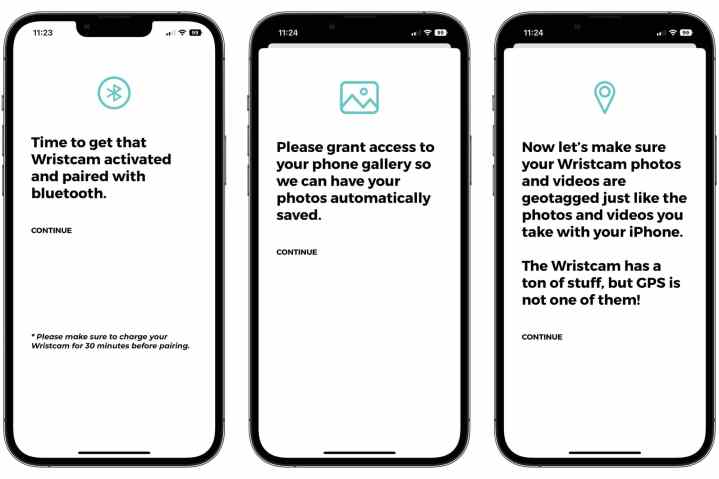
Как и любое другое приложение для WatchOS , вам необходимо отдельно установить приложение Wristcam на Apple Watch. Тем не менее, хорошая новость заключается в том, что после того, как Wristcam будет сопряжена с вашим iPhone, она автоматически перенесет это соединение на ваши Apple Watch, поэтому вам не нужно ничего делать с этой стороны, кроме как просто открыть приложение.
Приложение для iPhone также используется для управления и установки обновлений прошивки для Wristcam, и рекомендуется проверить наличие одного из них, как только вы закончите все настраивать, поскольку компания довольно агрессивно добавляет функции и улучшения. В моем случае Wristcam пришел с установленной версией 0.2.835, но меня ждало «критическое» обновление 0.5.1006.
Каково это иметь камеру на запястье
После того, как все настроено, делать фотографии с помощью Wristcam так же просто, как открыть приложение, навести камеру на объект и нажать кнопку захвата. Подобно встроенному в iPhone приложению камеры, дополнительная кнопка позволяет легко переключаться между передней и задней камерами.
Если вы готовы снимать вслепую, вам даже не нужно открывать приложение Wristcam; одно нажатие кнопки под объективом основной камеры немедленно сделает снимок во встроенное хранилище Wristcam. Это работает, даже если Wristcam не подключен к Apple Watch, поскольку Wristcam фактически представляет собой автономную систему камер с сопутствующим приложением Bluetooth.

Аналогичные методы работают и для записи видео. В приложении Wristcam доступ к панели видео можно получить, проведя пальцем к следующему экрану вправо, или вы можете долго нажимать аппаратную кнопку, чтобы начать запись, не запуская приложение. Светодиоды рядом с обеими камерами будут мигать зеленым, пока идет запись видео, и вы можете остановить запись одним нажатием аппаратной кнопки. Вы также можете открыть приложение Wristcam, чтобы отслеживать текущую запись и останавливать ее оттуда.
Аппаратная кнопка особенно удобна для быстрой съемки, так как запуск приложения Wristcam занимает несколько секунд. Для экономии заряда аккумулятора Wristcam переходит в режим гибернации с низким энергопотреблением, когда он не используется, поэтому для подключения приложения WatchOS и готовности к работе может потребоваться около 2–3 секунд.

Вращением колесика Digital Crown в приложении можно выбрать одно из трех соотношений сторон: 1:1, 4:3 и 16:9 для основной камеры или портретно-ориентированные 1:1, 3:4 или 9:16 для фронтальная камера для селфи. Обратите внимание, что максимальное вертикальное разрешение основной камеры составляет 2160 пикселей, поэтому при съемке в режиме 16:9 вы получите только 8-мегапиксельные фотографии, что соответствует разрешению 3840 x 2160. Точно так же максимальное горизонтальное разрешение селфи-камеры составляет 1080 пикселей. пикселей (поскольку он делает фотографии в портретном режиме), поэтому вам нужно снимать изображения 9:16, чтобы получить полный размер 1920 x 1080.
В режиме видео Digital Crown позволяет вам включить или выключить стабилизацию видео, что также влияет на разрешение видео. Если стабилизация отключена, обе камеры могут записывать видео в формате 1080p, которое Wristcam называет «HD Action Mode», а включение стабилизации видео снижает его до 720p «HD Mode». В любом режиме запись ограничена 30 кадрами в секунду.
Передача фото и видео
Фотографии и видео сохраняются во внутренней памяти Wristcam. По умолчанию они автоматически переносятся в библиотеку фотографий вашего iPhone и удаляются из внутренней памяти Wristcam, как только Wristcam помещается на зарядное устройство. Однако вы можете изменить эти настройки в приложении iPhone Wristcam, если предпочитаете синхронизировать фотографии вручную или оставить их на Wristcam после передачи.
Wristcam использует Wi-Fi для передачи фотографий и видео, и это может быть либо ваша домашняя сеть Wi-Fi, либо собственная одноранговая сеть Wi-Fi. Последний позволяет передавать медиафайлы на ваш iPhone по требованию, даже когда вы в дороге.
Это подчеркивает серьезное ограничение WatchOS, которое Wristcam пока не удалось преодолеть. Невозможно обмениваться фотографиями и видео напрямую с Apple Watch. Вы можете просматривать и удалять фотографии и видео в приложении Wristcam WatchOS, но если вы хотите поделиться ими, вам нужно будет перенести их на свой iPhone и сделать это оттуда.
Видеозвонки и обмен сообщениями
К счастью, у Wristcam есть еще одна хитрость в рукаве. Недавно компания представила новый набор функций для видеозвонков и обмена сообщениями, который частично заполняет пробел в совместном использовании.
Как следует из названия, опция обмена сообщениями позволяет вам записать короткий видеоклип, который вы можете немедленно отправить другу или члену семьи. Это обрабатывается через сеть обмена сообщениями Wristcam, поэтому получатели также должны иметь приложение Wristcam на своем iPhone, чтобы отвечать на ваши сообщения. К счастью, хорошая новость заключается в том, что им не нужно владеть наручной камерой или использовать приложение Apple Watch для участия. Любой желающий может загрузить приложение Wristcam и зарегистрироваться в службе обмена сообщениями компании, используя свой Apple ID. Также доступна версия для Android.

Однако вы также можете отправлять видеосообщения людям, которые не подключены к сети обмена сообщениями Wristcam. В этом случае Wristcam откроет приложение WatchOS Messages и отправит ссылку на видеосообщение, которое можно просмотреть в любом браузере. Оттуда они могут загрузить приложение Wristcam, если хотят ответить или продолжить разговор.

Точно так же Wristcam также поддерживает полноценную двустороннюю видеосвязь. Хотя вашим друзьям понадобится камера Wristcam, если они захотят участвовать на своих Apple Watch, вы можете звонить со своей камеры Wristcam пользователю iPhone, если у него установлено приложение Wristcam. Он не будет иметь такого же охвата, как видео FaceTime, но работает на удивление хорошо и является хорошим способом оставаться на связи с близкими родственниками и друзьями.
Странный, хорошо выполненный гаджет
Как я упоминал ранее, самая большая проблема для такого аксессуара, как Wristcam, заключается в том, что ничего из того, что он предлагает, изначально не поддерживается Apple WatchOS. Это означает, что компании пришлось обойти ограничения Apple. К счастью, Wristcam сделала все возможное и продумала почти все. Приложение для iPhone даже предлагает установить циферблат Apple Watch с усложнением Wristcam, чтобы упростить запуск приложения.

Гораздо более сложный вопрос, для кого именно предназначена Wristcam. Наручная камера делает именно то, для чего она предназначена, и делает это фантастически. Это также еще одно подтверждение пословицы о том, что лучшая камера — та, что у вас есть.
После нескольких дней использования Wristcam я остался очень впечатлен, но мне также пришлось спросить себя, действительно ли мне это нужно. Хотя в прошлом были случаи, когда мне хотелось сделать снимок во время длительной велосипедной прогулки, я не уверен, что этих упущенных возможностей достаточно, чтобы гарантировать что-то вроде Wristcam вместо того, чтобы просто брать с собой в поездку свой iPhone. .
Учтите, что за запрашиваемую цену Wristcam в 299 долларов вы можете легко получить GoPro Hero 8, которая, по мнению большинства любителей приключений на открытом воздухе, является гораздо лучшей камерой, способной снимать видео 4K и фотографии 12MP. Наручная камера может выиграть в портативности, но для достижения этого вы жертвуете большим количеством фотографического качества.
Этот ценник делает Wristcam довольно нишевым продуктом. Это что-то для более случайного энтузиаста активного отдыха или человека, который регулярно любит гулять без своего iPhone. Людям, использующим функцию Apple Family Setup, также может понравиться использование Apple Watch без iPhone. Нет никаких сомнений в том, что Wristcam — лучший способ добавить камеру в Apple Watch, и он работает очень хорошо, но даже близко не заменяет iPhone.